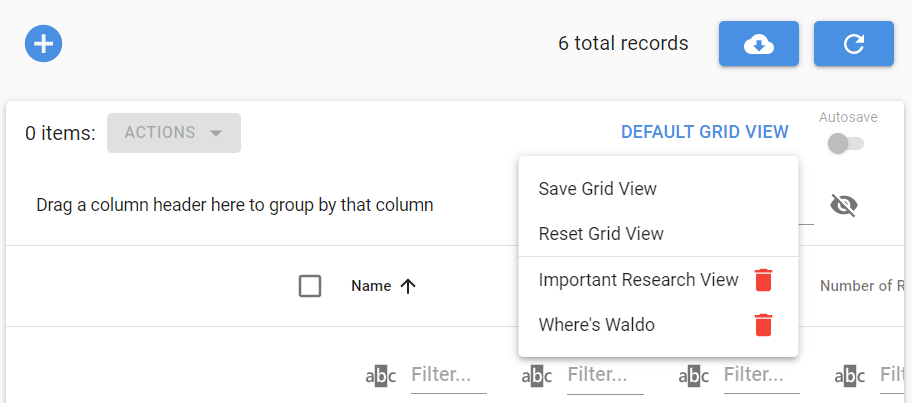Rasteransicht verwalten
Erfahren Sie, wie Sie mithilfe einer Rasteransicht große Datenmengen einfach verwalten und anzeigen.
Mit „Rasteransichten verwalten“ können Sie einzelne Raster anpassen und die Einstellungen für die zukünftige Verwendung speichern.
Die neue Menüschaltfläche „Rasteransichten verwalten“ ersetzt die Schaltfläche „RASTER ZURÜCKSETZEN“. Die Schaltfläche wird zunächst als „STANDARDRASTERANSICHT“ angezeigt. Nach dem Öffnen bietet das Menü folgende Optionen:
- Schaltfläche „Rasteransicht speichern“ : Damit können Sie die aktuellen Rastereinstellungen als neue gespeicherte Rasteransicht mit einem benutzerdefinierten Namen oder einer Dropdownliste vorhandener gespeicherter Rasteransichten speichern, die Sie aktualisieren können.
- Rasteransicht zurücksetzen : Dadurch werden die aktuellen Rastereinstellungen auf die Einstellungen „STANDARDRASTERANSICHT“ zurückgesetzt.
- Liste der gespeicherten Rasteransichten : Eine Liste aller gespeicherten Rasteransichten zur Auswahl und Anwendung auf das aktuelle Raster.
- Gespeicherte Rasteransicht löschen : Durch Klicken auf das Papierkorbsymbol können Sie eine gespeicherte Rasteransicht aus der Datenbank löschen.
Sobald Sie eine gespeicherte Rasteransicht auswählen, werden deren Einstellungen automatisch geladen, sobald Sie zu diesem Bildschirm zurückkehren. Die Auswahl von Unternehmen und Datumsbereich in der oberen Bildschirmzeile sowie die ausgewählten Elemente (Kontrollkästchen) werden in einer gespeicherten Rasteransicht nicht gespeichert. Nach einer Datenaktualisierung bleiben sie erhalten, wenn Sie den entsprechenden Bildschirm verlassen und erneut aufrufen.
Automatisches Speichern
Mit dem neuen Schalter „Automatisches Speichern“ können Sie festlegen, ob Änderungen an den Rastereinstellungen automatisch in der ausgewählten gespeicherten Rasteransicht gespeichert werden sollen. Die Option „Automatisches Speichern“ ist nur bei Auswahl einer gespeicherten Rasteransicht aktiviert.
Wenn der Schalter „Automatisches Speichern “ auf „AUS“ gestellt oder deaktiviert ist, führt die Änderung der aktuellen Ansicht dazu, dass sich die Überschrift der Menüschaltfläche „Rasteransichten verwalten“ in „UNGESPEICHERTE RASTANSICHT“ ändert. Alle Änderungen im Status „UNGESPEICHERTE RASTANSICHT“ gehen verloren, wenn Sie den Bildschirm ohne Speichern verlassen.
Wenn der Schalter „Automatisches Speichern “ auf „EIN“ gestellt ist, werden Änderungen an den Rastereinstellungen automatisch in der ausgewählten gespeicherten Rasteransicht gespeichert.
Die Einstellung „Automatisches Speichern“ ist spezifisch für die gespeicherte Rasteransicht. Sie können eine gespeicherte Rasteransicht mit und eine andere ohne automatische Speicherung verwenden.
Auf Ihre gespeicherten Rasteransichten kann auf allen Geräten und Browsern zugegriffen werden.